详解电脑如何设置开机自动连接宽带
 2019/05/23
2019/05/23
 697
697
在使用电脑进行上网时,关于宽带连接的问题,在安装宽带的时候,装机人员应该会全部设置好宽带连接,保证能上网。但是有些电脑用户可能自己重装过系统,导致宽带连接的时候不是自动连接而是需要每一次手动连接,这样子就太过麻烦了,那么该如何解决这一问题呢?接下来黑鲨小编就为大家带来电脑如何设置开机自动连接宽带的详细教程,一起来看看吧!

1、点击桌面左下角的开始菜单;
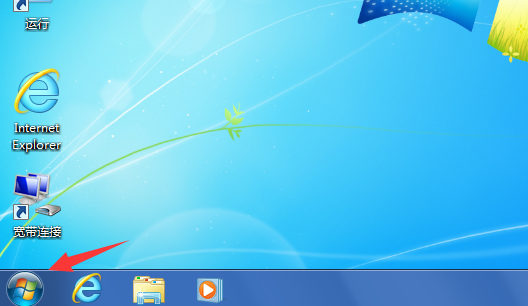
2、然后在底部搜索框中,输入:任务计划程序,并选择匹配到的程序打开;
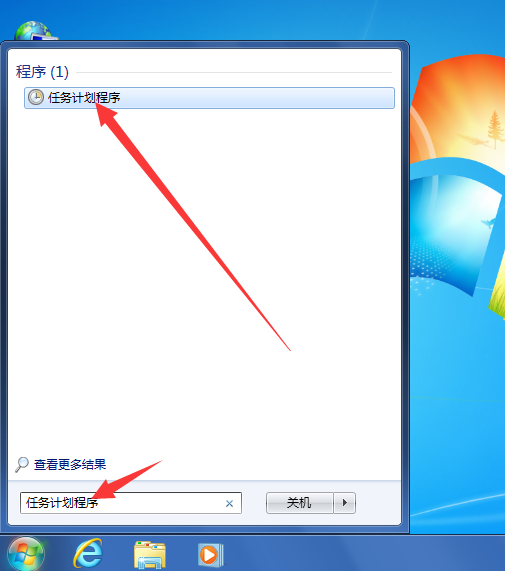
3、任务计划程序窗口中,点击右侧创建基本任务,打开创建向导;
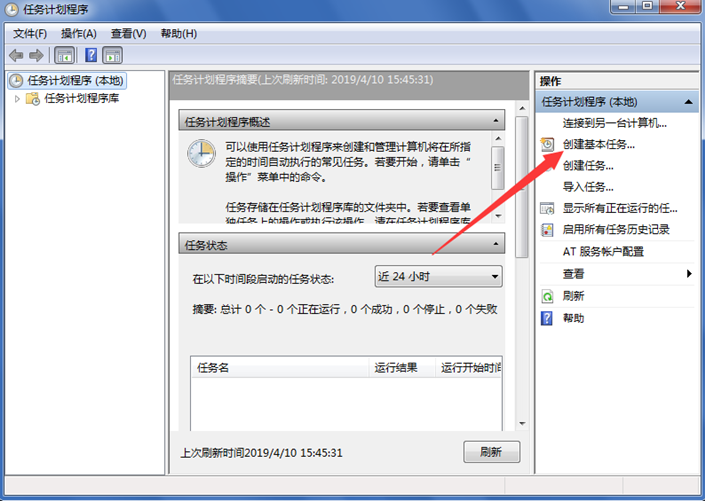
4、利用该向导快速地为常见任务创建计划。有关更多高级选项或设置,例如多任务操作或触发器,请使用“操作”窗格中的“创建任务”命令,在名称中输入:宽带链接;

5、创建基本任务向导窗口中,触发器这一项下,选择当前用户登录时,完成选择后继续点击下一步;
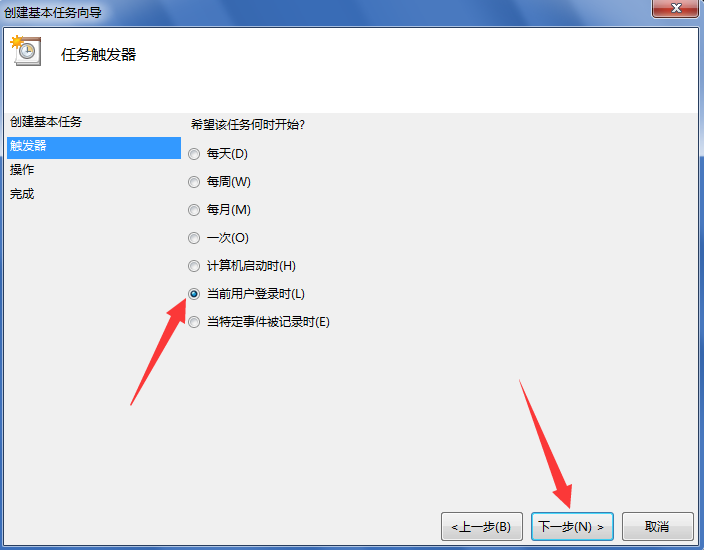
6、创建基本任务向导下的操作,默认选择的是启动程序,完成选择后继续点击下一步;
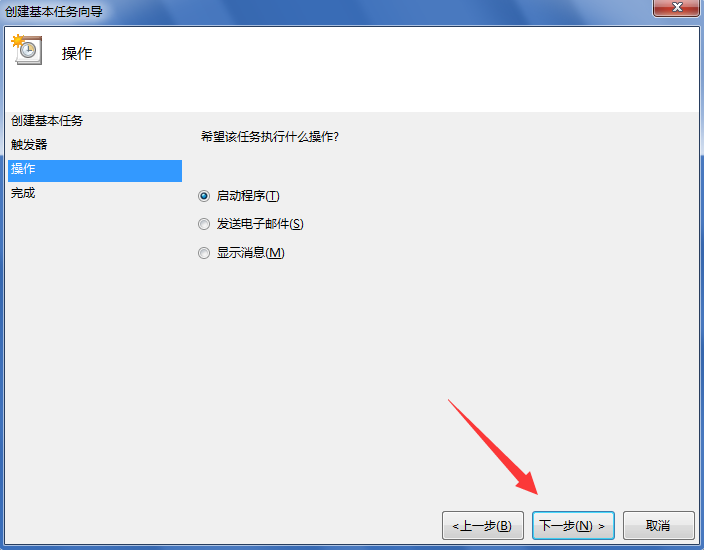
7、填入:%windir%\system32\rasphone.exe -d 宽带连接,到程序或脚本这一栏,点击下一步会弹出任务计划程序窗口,然后点击是,完成后,继续点击下一步;
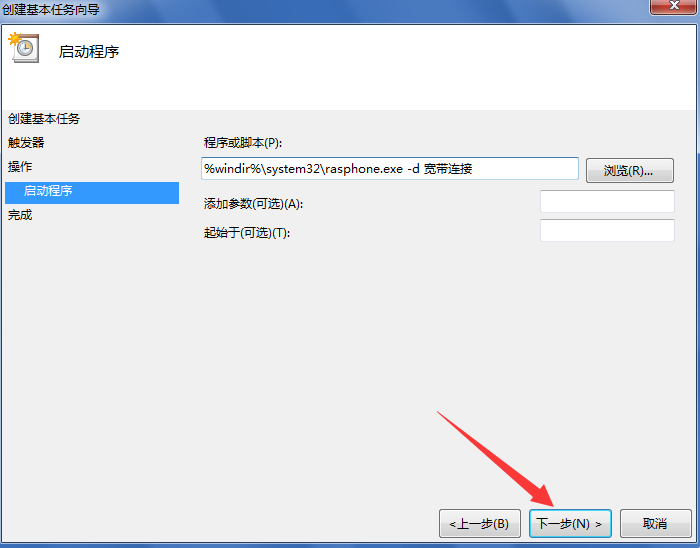
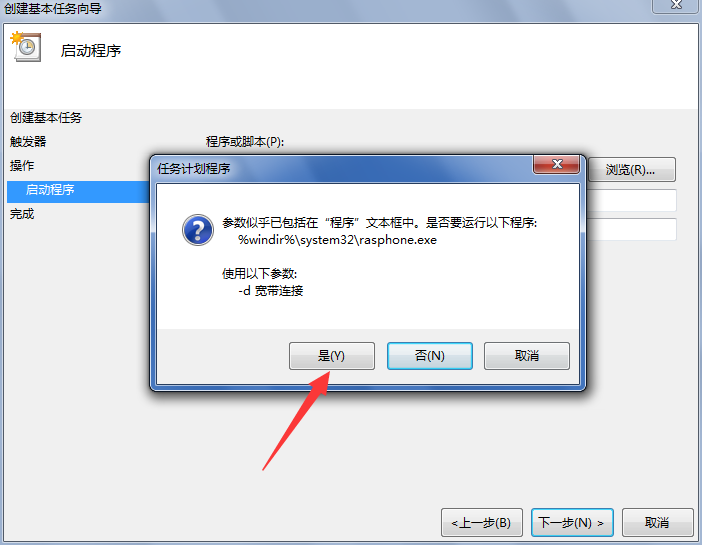
8、最后完成所有的设置后,点击完成即可完成开机自动宽带连接任务的创建。
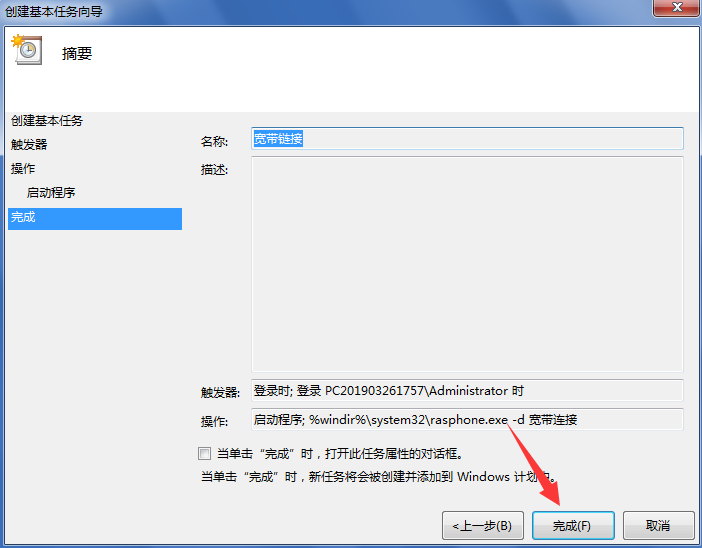
以上就是小编为大家带来的电脑如何设置开机自动连接宽带的详细教程了。
